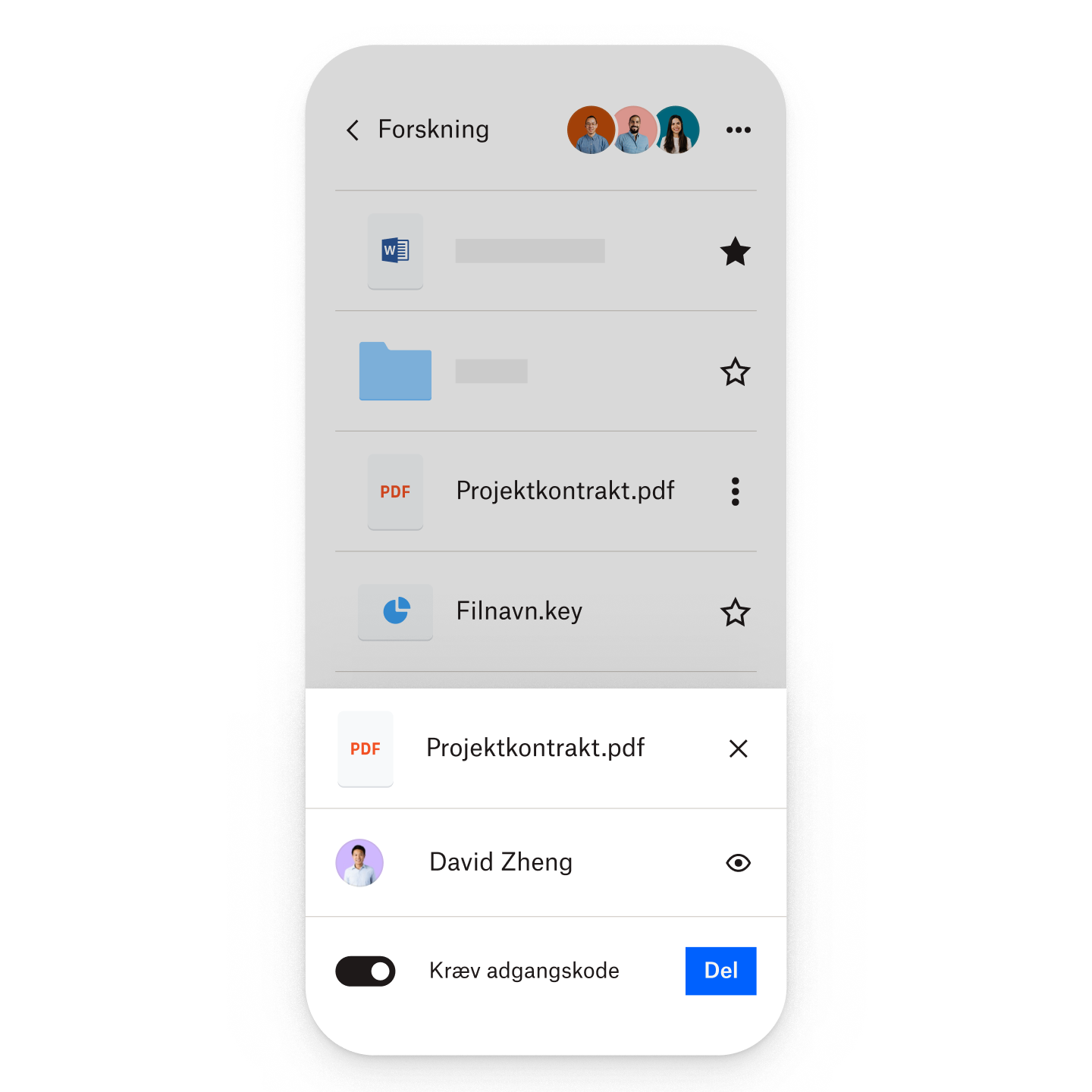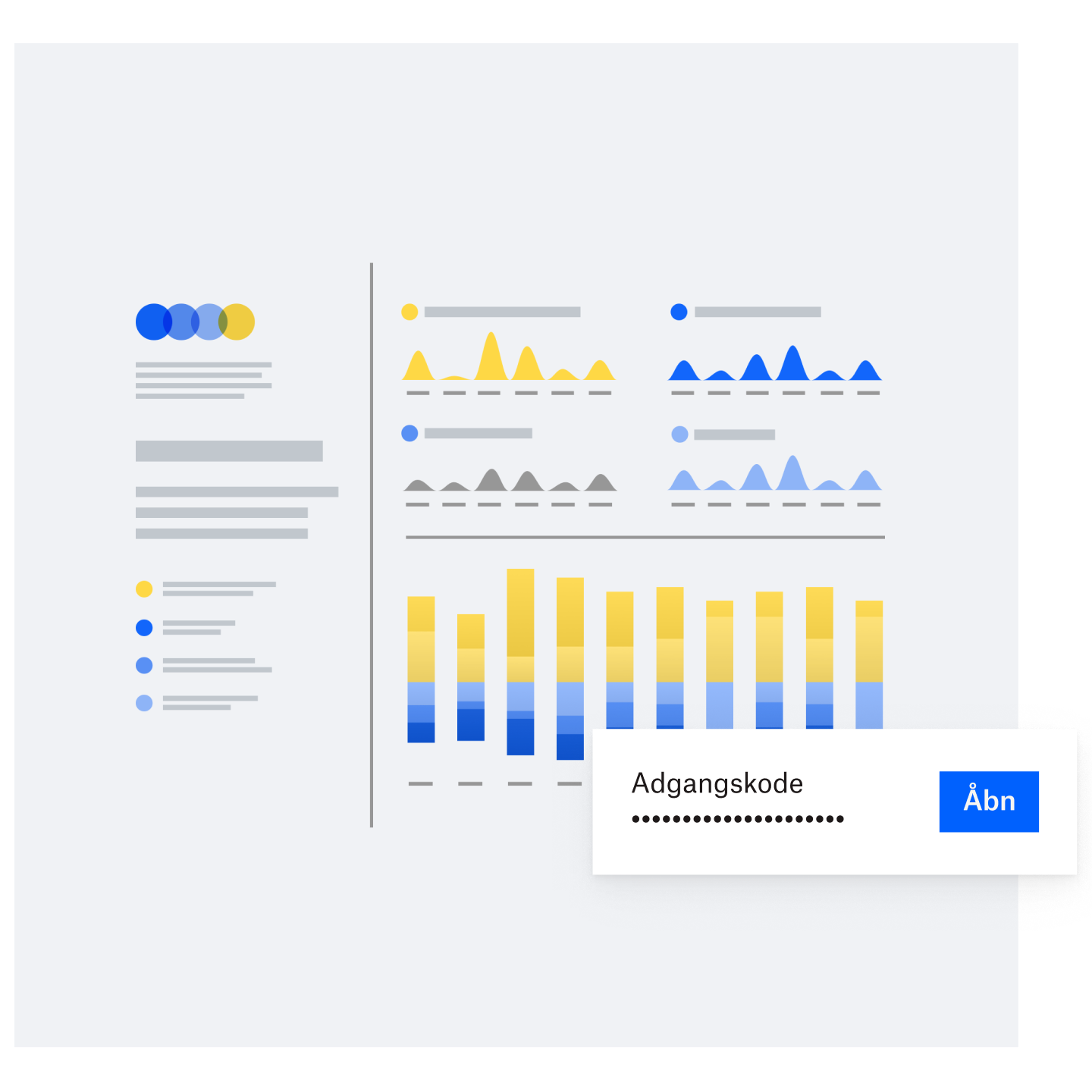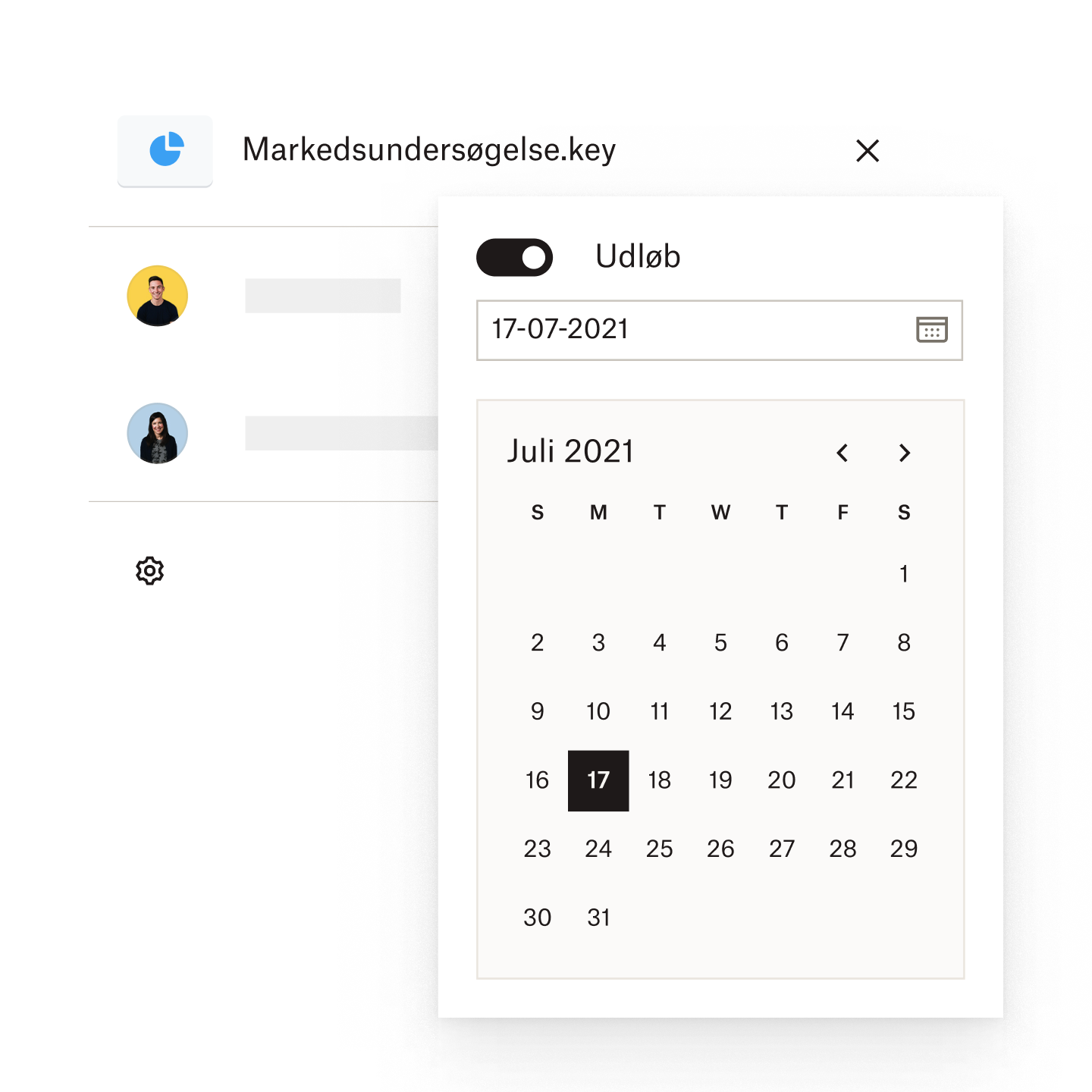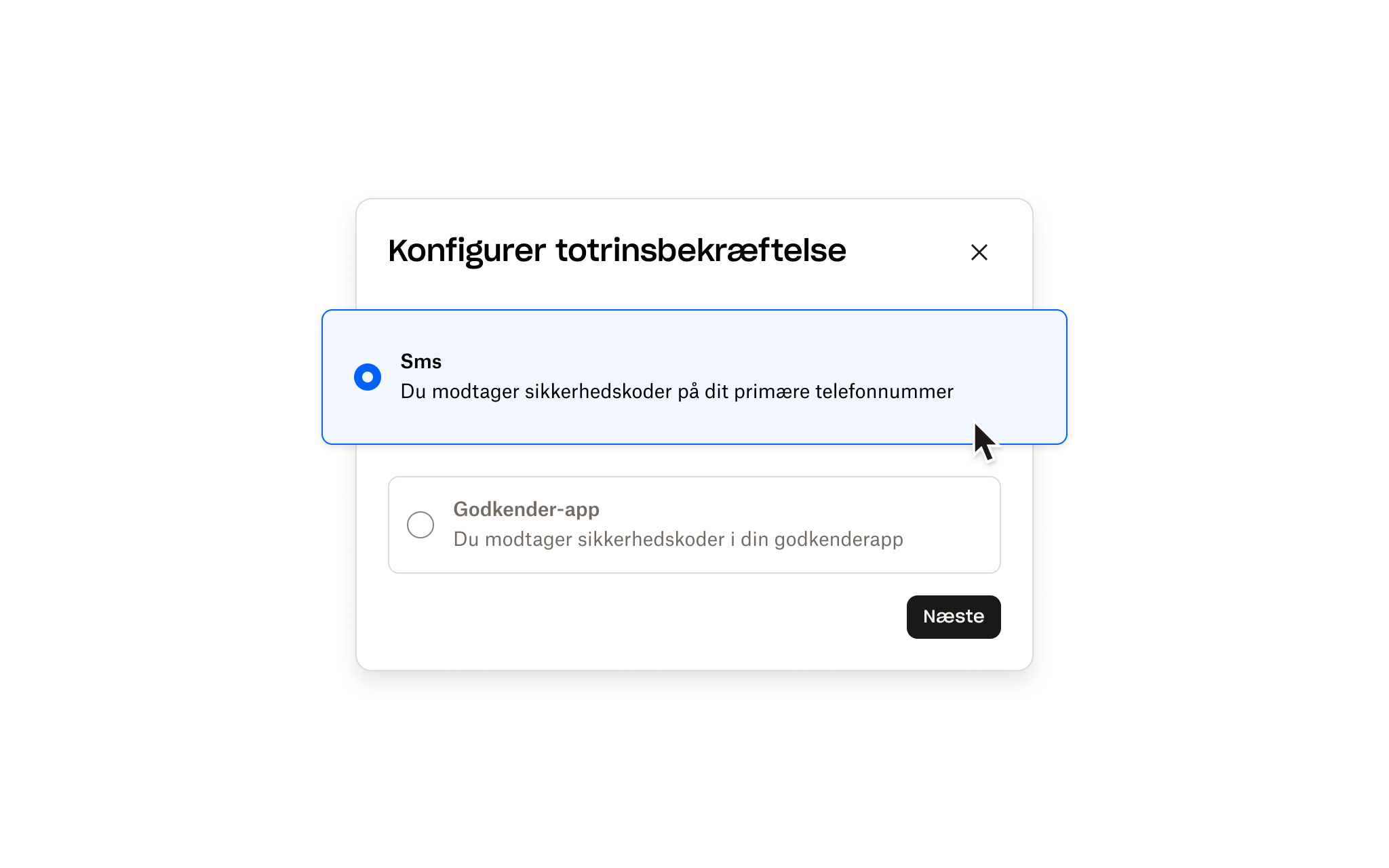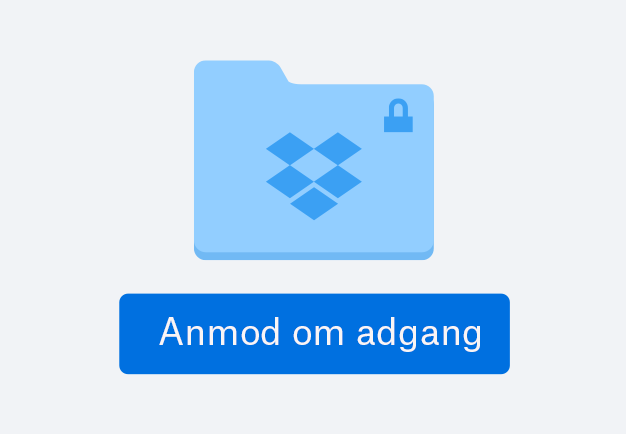Beskyt en mappe eller fil med adgangskode for at skabe et ekstra sikkerhedslag
Dropbox leveres med flere lag af beskyttelse – så du kan slappe af og vide, at dine mest følsomme data er sikre i skyen.
Når du adgangskodebeskytter filer via Dropbox, garanterer du, at kun de personer, du ønsker, skal have adgang til dine filer, kan få adgang til dem.
Før nogen kan se eller downloade et dokument, skal de indtaste den adgangskode, du har angivet for at beskytte dokumentet.